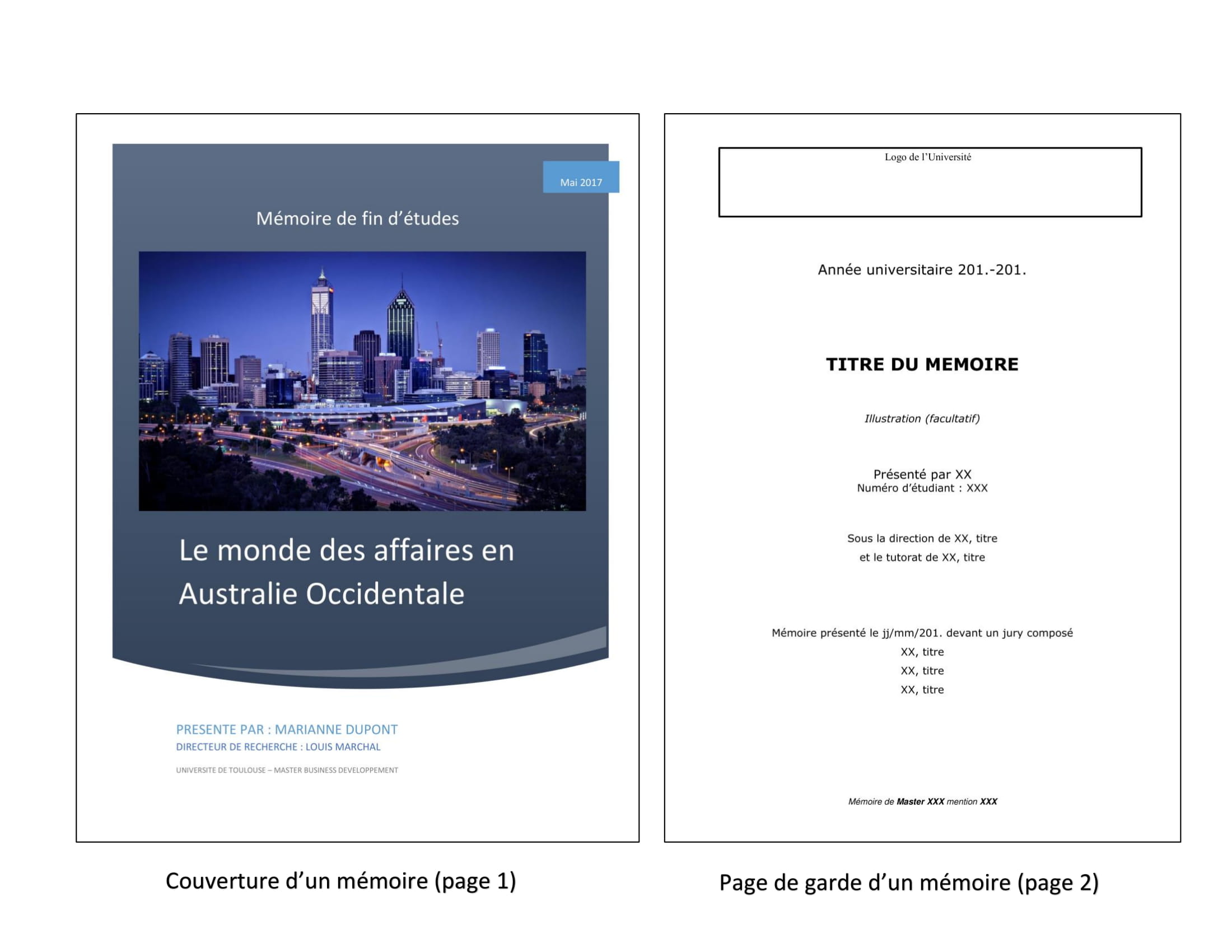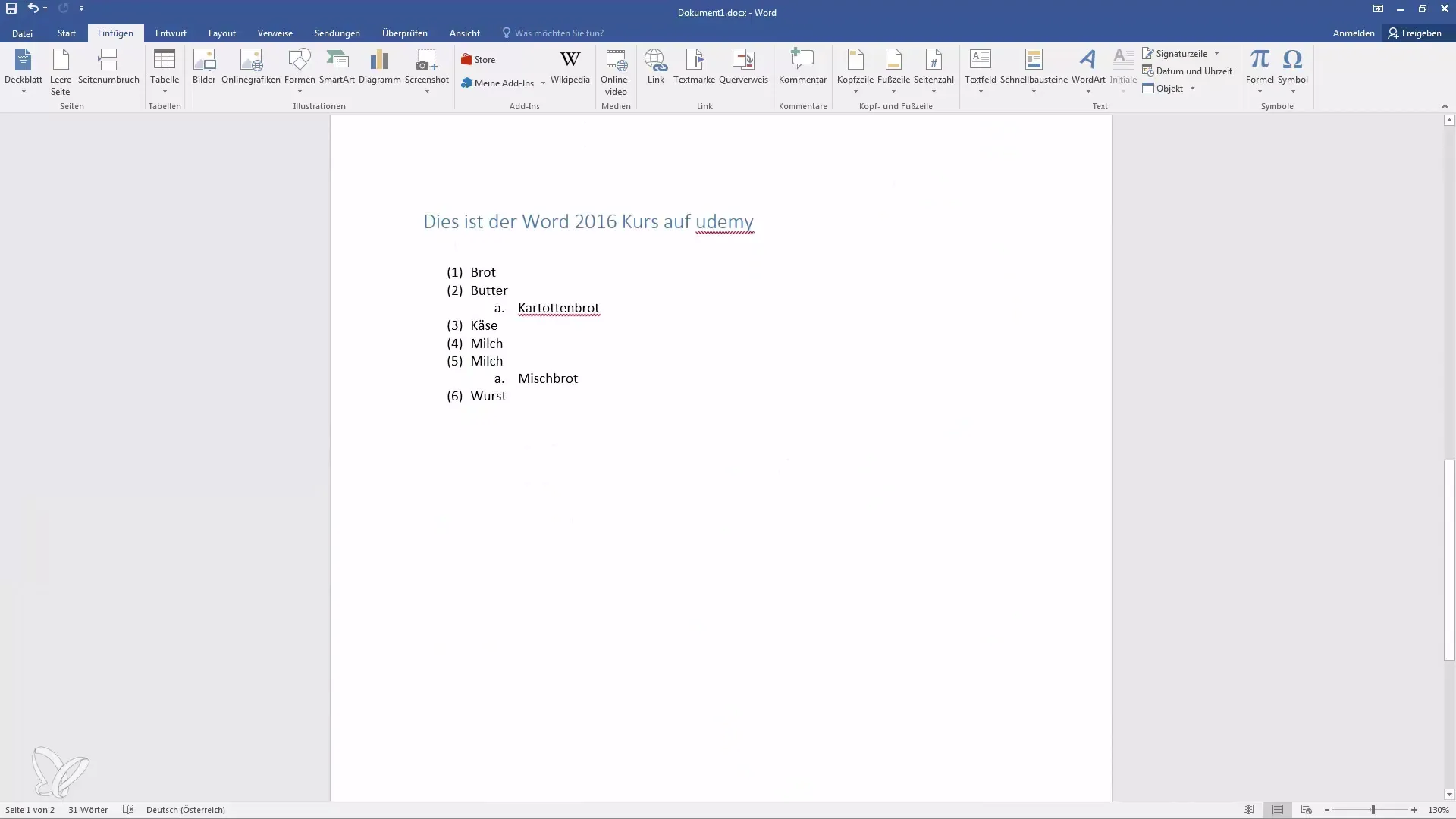Page De Garde A3 Word

Salut l'ami(e) ! Alors, on se bat avec une page de garde A3 sur Word ? Pas de panique, respire un bon coup ! C'est moins compliqué qu'il n'y paraît. On va transformer cette corvée en promenade de santé, promis juré ! (Même si tu dois boire un café avant, c'est autorisé, je ne juge pas !)
Pourquoi A3 ? Et Pourquoi Word ?!
Déjà, pourquoi A3 ? T'as sûrement une bonne raison. Peut-être un projet qui demande de l'impact visuel, ou une présentation qui doit en mettre plein la vue. L'A3, c'est le format qui dit : "Hé, regardez-moi ! Je suis important!". Et Word ? Ben, parce que c'est souvent ce qu'on a sous la main ! C'est le couteau suisse de la bureautique, même si parfois, il préférerait être un tire-bouchon (private joke pour les amateurs de vin !).
Maintenant, passons aux choses sérieuses (enfin, aussi sérieuses qu'on peut l'être en parlant de Word, soyons honnêtes).
Étape 1 : Préparer le Terrain (Dans Word, Bien Sûr !)
On commence par ouvrir Word, évidemment ! Ensuite, on change le format de la page. Tu vas dans "Mise en page" (ou un truc du genre, ça dépend de ta version de Word, qui se fait un malin plaisir à changer les noms à chaque mise à jour... grrr !). Là, tu cherches "Taille" et tu sélectionnes "A3". Si tu ne le vois pas directement, va dans "Autres tailles de papier" et entre les dimensions : 29,7 cm de largeur et 42 cm de hauteur. Voilà, ta page est prête à accueillir tes chefs-d'œuvre !
Petit conseil de pro (gratuit, en plus !) : Pense à régler les marges avant de te lancer. Des marges trop petites et ton texte risque de se sentir à l'étroit, comme sardine en boîte ! Des marges trop grandes et on aura l'impression que tu as peur du vide. Fais preuve de bon sens, jeune Padawan du Word !
Étape 2 : L'Art de la Mise en Page (Le Fun Commence !)
C'est là que tu laisses parler ta créativité. Tu peux insérer une image de fond (attention à la résolution, sinon ça risque de pixelliser et de faire mal aux yeux !), ajouter des zones de texte pour ton titre, ton nom, la date, le nom de ton prof (si c'est pour l'école, évidemment !). Tu peux même mettre un petit logo de ton entreprise, si tu te la joues business man/woman.
N'hésite pas à jouer avec les polices de caractères (mais pas trop, on ne veut pas un sapin de Noël !). Une police lisible est essentielle. On évite le Comic Sans MS à tout prix, sauf si tu veux te faire des ennemis ! (C'est une blague, hein ! Enfin... à moitié !). Tu peux aussi ajouter des formes, des lignes, des couleurs... Bref, transforme ta page de garde en œuvre d'art (ou au moins, en quelque chose d'agréable à regarder) !
Astuce de champion : utilise la fonction "Aligner" de Word pour que tous tes éléments soient bien ordonnés. Une page de garde propre et bien organisée, c'est un signe de professionnalisme (même si tu as passé la nuit à travailler dessus en pyjama, ça, on ne le dit à personne !).
Étape 3 : La Touche Finale (Et On Respire !)
Relis-toi ! C'est crucial ! Les fautes d'orthographe, c'est le meilleur moyen de ruiner une belle page de garde. Fais-toi relire par un ami, un collègue, ton chat (s'il sait lire, chapeau !). Une fois que tu es sûr(e) que tout est parfait, enregistre ton document en PDF. Pourquoi en PDF ? Parce que c'est le format universel, qui garantit que ta mise en page ne sera pas déformée quand tu l'ouvriras sur un autre ordinateur.
Et voilà ! Tu as créé ta page de garde A3 sur Word ! Bravo ! Tu peux être fier(e) de toi ! Maintenant, va te détendre, tu l'as bien mérité.
Dernier conseil (pour la route !) : N'oublie pas de sauvegarder ton document Word régulièrement. On ne sait jamais ce qui peut arriver (panne de courant, invasion de martiens, attaque de chats... bref, l'imprévisible est toujours possible !).
J'espère que cet article t'a été utile. N'hésite pas à me poser des questions si tu rencontres des difficultés. Et surtout, amuse-toi en créant ta page de garde ! C'est ton moment de gloire (bureautique) !
À bientôt, et bonne création !